LINE WORKSトークに関する環境設定を行います。
マイプロフィールの確認
自分のプロフィール情報を確認することができます。
モバイル版
- 下部の [ホーム] をタップします。
- 自分の名前または、プロフィール写真をタップします。
または、右上のマイプロフィール写真か アイコンをタップし、[マイプロフィール] をタップします。
アイコンをタップし、[マイプロフィール] をタップします。
PC版アプリ
- アプリの
 アイコンをクリックします。
アイコンをクリックします。 - [環境設定] をクリックします。
- [基本設定] タブをクリックします。
- プロフィール情報を確認します。
ログイン設定
LINE WORKS PC版アプリの起動方法を設定することができます。
PC版アプリ
- アプリの
 アイコンをクリックします。
アイコンをクリックします。 - [環境設定] をクリックします。
- [基本設定] タブをクリックします。
- 「ログイン設定」で下記の項目を設定します。
- ログイン情報を保存 : PC版アプリ起動時に最後にログインしたアカウントが表示されます。
- ログイン状態を保持 : PC版アプリ起動時に最後にログインしたアカウントでログインします。
- Windows起動時に自動実行する : Windows起動時に自動でPC版アプリを起動します。
- Mac起動時に自動実行する : Mac起動時に自動でPC版アプリを起動します。
言語設定
LINE WORKSの表示言語を設定することができます。
ただし、モバイル版はモバイルデバイスの言語がLINE WORKSに適用されます。
ブラウザ版
- 画面上部の
 アイコンをクリックします。
アイコンをクリックします。 - [トーク] をクリックします。
- [個人情報] タブをクリックします。
- 「言語・タイムゾーン」の「言語設定」から言語を選択します。
日本語、韓国語、英語、中国語 (簡体、繁体) から選択できます。
ブラウザ版での言語を変更してもPC版アプリ、モバイル版アプリには反映されません。
PC版アプリ
- アプリで
 アイコンをクリックします。
アイコンをクリックします。 - [環境設定] をクリックします。
- [基本設定] タブをクリックします。
- 「言語」項目を設定します。
日本語、韓国語、英語、中国語 (簡体、繁体) から選択できます。
PC版アプリでの言語を変更してもブラウザ版、モバイル版アプリには反映されません。
画面倍率
WindowsではLINE WORKS PC版アプリの表示サイズを設定することができます。
PC版アプリ
- アプリで
 アイコンをクリックします。
アイコンをクリックします。 - [環境設定] をクリックします。
- [基本設定] タブをクリックします。
- 「画面倍率」項目を設定します。
標準 (システム基本倍率)、100%、125%、150%、200%から選択できます。
トーク表示方法
ブラウザ版トークの表示方法を設定することができます。
ブラウザ版
- 画面上部の
 アイコンをクリックします。
アイコンをクリックします。 - [トーク]をクリックします。
- 画面右上の
 アイコンをクリックします。
アイコンをクリックします。 - 「ブラウザ版トーク表示方法」で [通常表示] または [シンプル表示] を選択します。
- 通常表示 : トーク画面の基本の表示方法です。
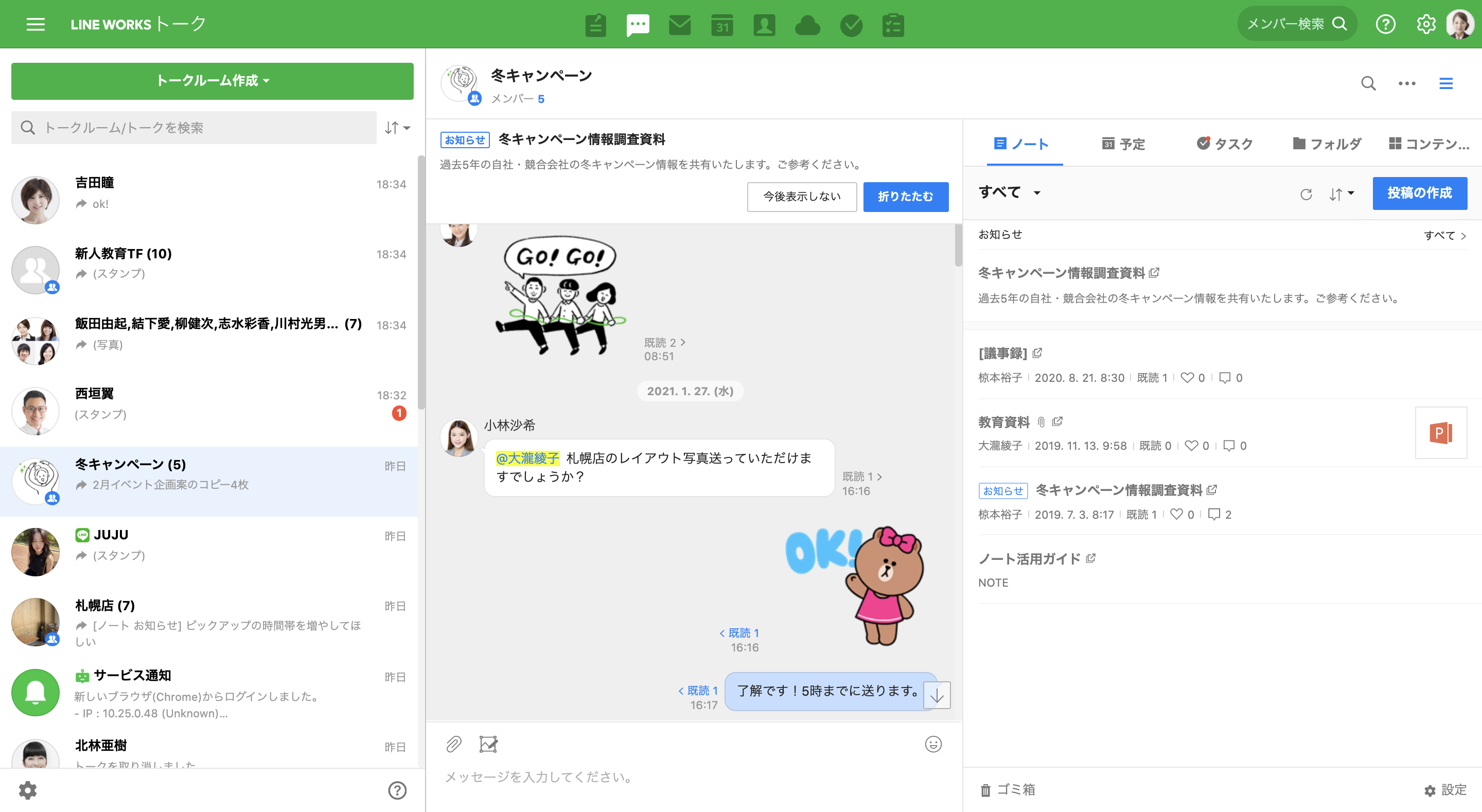
- シンプル表示 : トーク画面をシンプルに表示します。
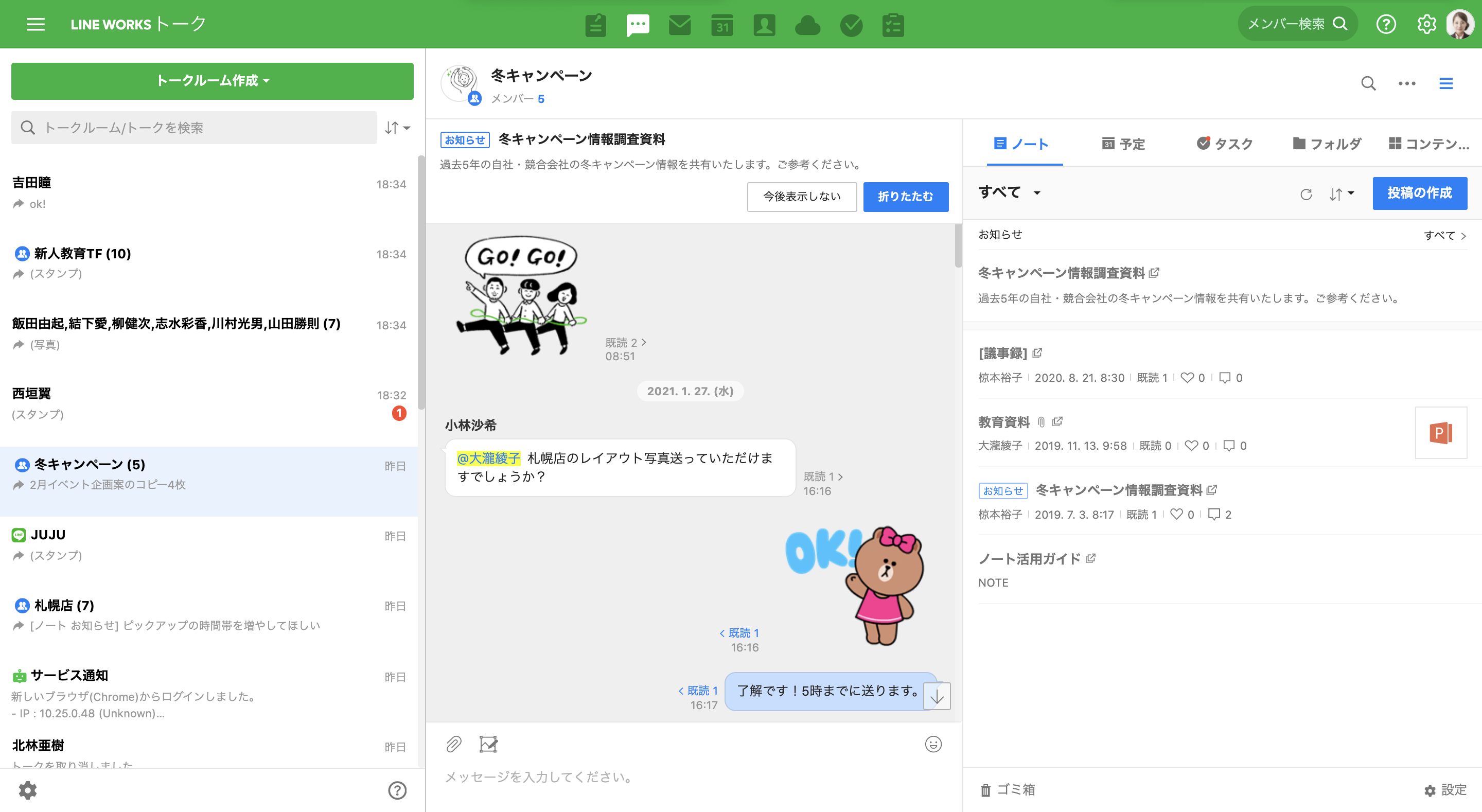
- 通常表示 : トーク画面の基本の表示方法です。
ブラウザ版トークをシンプル表示に切り替える事で、ご利用のネットワーク通信速度やPC性能に合わせたサービスの安定性を図れます。
シンプル表示ではパフォーマンスを優先した表示となりサービスの安定性を図れますが、トークルームのプロフィール画像を表示しないなど利便性を重視した一部の機能が適用されません。